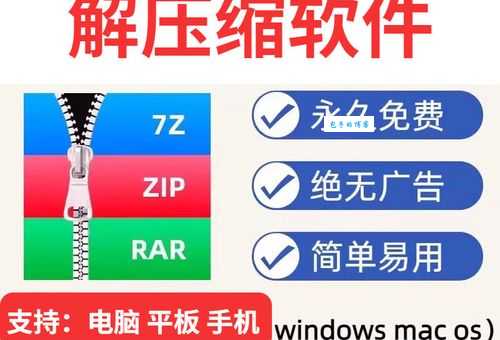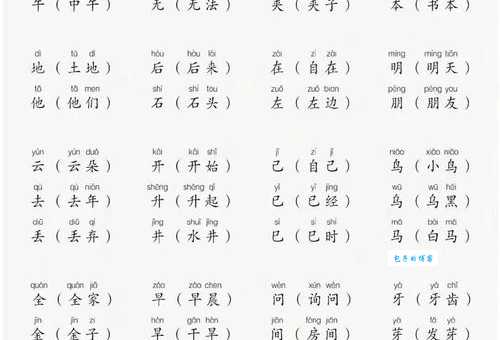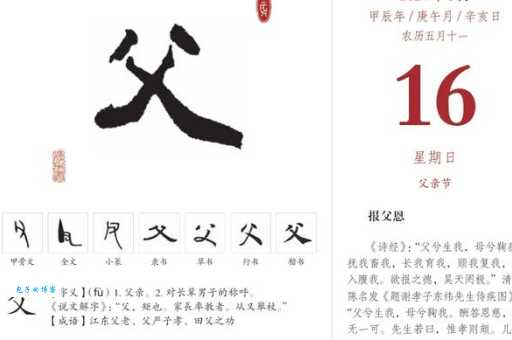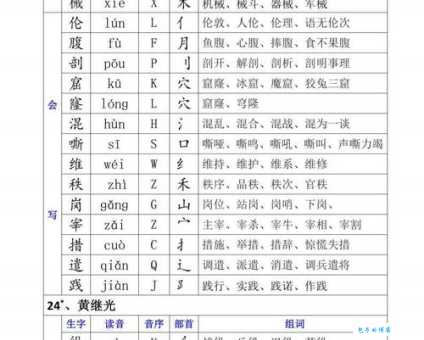Go下载打不开怎么办?快速解决方法分享
大家好呀!今天想和大家聊聊一个可能让不少Go语言初学者头疼的—下载Go的时候打不开安装包或者下载页面。作为一个曾经也被这个问题困扰过的小编,我完全理解那种"明明想学新东西却卡在步"的挫败感。不过别担心,经过一番摸索和尝试,我总结出了一些实用的解决方法,保证让你轻松跨过这个门槛!
为什么Go下载会打不开?
首先咱们得搞清楚为什么会出现这个根据我的经验,Go下载打不开通常有以下几个原因:
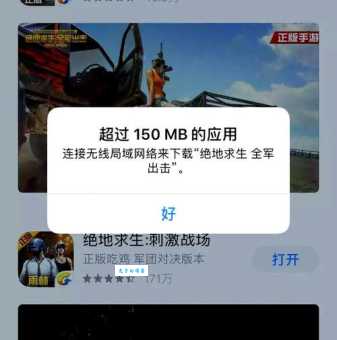
1. 网络连接有时候就是简单的网络抽风,或者你的DNS解析出了 官网服务器虽然不常见,但Go的官方服务器偶尔也会维护或宕机
3. 地区限制:某些地区的网络环境可能会限制访问国外网站
4. 浏览器浏览器缓存或设置也可能导致无法正常下载
5. 防火墙/杀毒软件拦截:安全软件有时候会过度保护,误判为危险下载
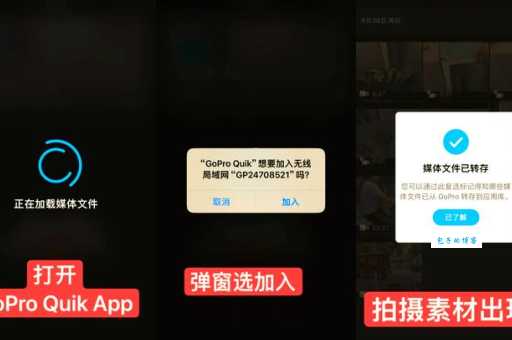
基础排查步骤
遇到Go下载打不开的情况,我建议按照以下步骤一步步排查:
1. 检查网络连接:先试试打开其他网站,确认不是你的网络 刷新页面:有时候多按几次F5就能解决
3. 换个浏览器:从Chrome换到Edge或者Firefox试试
4. 关闭加速器/代理:如果你使用了代理工具,尝试关闭后再试
5. 检查系统时间:错误的时间设置可能导致SSL证书验证失败
快速解决方法大全
下面是我整理的几种有效解决方法,按照从简单到复杂的顺序排列:
方法1:使用镜像站点
国内访问golang.org有时候确实不太稳定,这时候可以使用国内的镜像站点:
1. [https://golang.google.cn/](https://golang.google.cn/) (官方中国镜像)
2. [https://mirrors.aliyun.com/golang/](https://mirrors.aliyun.com/golang/) (阿里云镜像)
3. [https://mirrors.tencent.com/golang/](https://mirrors.tencent.com/golang/) (腾讯云镜像)
方法2:修改Hosts文件
有时候DNS解析出我们可以手动修改hosts文件:
1. 打开hosts文件(路径:C:\Windows\System32\drivers\etc\hosts)
2. 添加以下内容:
142.251.42.241 golang.org
142.251.42.241 www.golang.org
3. 保存后刷新DNS缓存(命令提示符输入:ipconfig /flushdns)
方法3:使用下载工具
如果直接下载不稳定,可以尝试使用下载工具:
| 工具名称 | 适用场景 | 备注 |
|---|---|---|
| IDM | 断点续传 | 适合大文件下载 |
| 迅雷 | P2P加速 | 有时速度更快 |
| wget | 命令行下载 | Linux/Mac用户适用 |
方法4:更换下载时间段
网络高峰期(比如晚上-点)下载速度可能会变慢,可以尝试在凌晨或早晨下载。
方法5:使用包管理器
如果你是Linux/Mac用户,可以直接使用包管理器安装:
1. Ubuntu/Debian: sudo apt-get install golang
2. CentOS/Fedora: sudo yum install golang
3. Mac (Homebrew): brew install go
安装后验证
成功下载并安装后,别忘了验证一下是否安装成功。打开命令行输入:
bash
go version
如果显示了类似"go version go1.xx.x windows/amd64"的信息,恭喜你安装成功啦!
常见错误及解决方案
在帮助朋友安装Go的过程中,我还遇到过一些特殊这里一并分享:
下载完成后安装包损坏
解决:重新下载,并核对文件的SHA256校验值是否与官网一致
安装后go命令不可用
解决:检查系统环境变量PATH是否包含Go的bin目录
公司网络限制下载
解决:尝试用手机热点下载,或者联系IT部门请求放行
预防措施
为了避免以后再次遇到下载我建议:
1. 收藏几个可靠的镜像站点
2. 定期更新Go版本时选择网络状况良好的时段
3. 保持系统时间准确
4. 安装前暂时关闭杀毒软件
写在后
学习编程的路上总会遇到各种小Go下载打不开只是其中之一。重要的是保持耐心,一步步排查记住,每个你解决的问题都会让你成为更好的开发者。
你在下载或安装Go时还遇到过哪些奇怪的或者你有什么独特的解决方法?欢迎在评论区分享你的经验,说不定你的方法正好能帮到其他人呢!